Ниже вы увидите разницу в фпс между максимальным и минимальным значением каждого параметра:
- Разница между очень высокими и очень низкими настройками где-то 20-25 фпс
- Верт.синхр: при вкл, около -1-2 фпс
- Глубина цвета: разницы почти нет
- Качество предметов: разница 6-8 фпс
- Качество ландшафта: разница около 1-2 фпс
- Качество текстур: разница около 1 фпс
- Качество теней: разница около 3 фпс
- Фильтрация текстур: разница около 1 фпс
- Ландшафт: разница около 1 фпс
- Программное сглаживание: разница около 1-2 фпс
- Аппаратное сглаживание: разница около 2 фпс
- Сглаживание растений: при вкл, около +1-2 фпс
- Рассеянное затенение: разница около 1-2 фпс
- Качество пост обработки: разница около 1-2 фпс
Хочу заметить что данные показатели могут оооочень сильно варьироваться, они зависят от того где вы находитесь (лес/село/город), от количества предметов/людей/зомби в кадре, от вашего пк, от ваших действий… также он может очень сильно меняться при выходе новых патчей, потому это все очень косвенно
Повышаем фпс
1. Меняем параметры запуска игры в SteamЗаходим в свойства запуска игры (Библиотека — DayZ — Щелкаем правой кнопкой мыши и выбираем «Свойства», на вкладке «Общие» находим кнопку «Установить параметры запуска».
В итоге на моей конфигурации получилась вот такая строчка:
-winxp -maxMem=8192 -maxVRAM=2048 -cpuCount=4 -high
Внимание!
Команду -winxp нужно дописывать только после того как измените все настройки игры. Тоесть сначала пишем строчку без -winxp , а после того как выполним все ТРИ пункта руководства, дописываем в строчку команду -winxp и запускаем игру.
При прописывании этого параметра игра вылетает с ошибкой если вы нажмете Alt + Tab, а затем снова откроете её, но это даст вам около 10 FPS в городах и 20 FPS в других местах. Если вы столкнулись с ошибкой (вылетом) при запуске, попробуйте 2 способа решения вылетов.
Способ 1. Запустить с совместимостью Windows XP вручную. Зайдите в папку с установленой игрой, например: C:Program Files (x86)SteamSteamAppscommonDayZ, program files x86 если у вас 64 bit система. Потом найдите DayZ.exe, правой кнопкой на нем, Свойства, кликните на вкладку Совместимость, потом Запустить программу с совместимостью: выберите Windows XP, и нажмите OK.
Способ 2. Попробуйте поставить параметр HDR на very low в самой игре, но для начала запустите игру без параметра -winxp, установите качество HDR, а потом пробуйте запустить с параметром -winxp. Также запомните, не изменяйте параметры игры когда вы запустили её с параметром -winxp, в противном случае игра закроется с ошибкой. Если хотите изменить, нужно сначала удалить команду, запустить игру, настроить, а потом добавить команду.
Теперь подробней о каждой прописанной команде:
-winxp Один из важных параметров. Запускает игру в режиме совместимости с Windows XP. Внимание: после использования этой команды игра может вылетать после сворачивания. Тем не менее, данная команда прибавит как минимум 10 FPS в городе и 20 FPS вне города. Данный параметр заставит игру использовать Direct3D только 9 версии, может сильно помочь при использовании старых драйверов для видеокарты. Хоть у меня и самые свежие драйвера, но + 15 FPS я получил, не теряя качество.
-maxMem=# Где «#» — количество Вашей оперативной памяти, например если у Вас 2ГБ оперативной памяти, то пишем число 2048 (-maxMem=2048), если 4ГБ, то 4096 (-maxMem=4096), если 8ГБ, то 8192 (-maxMem=8192) и так далее.
-maxVram=# Где «#» — количество оперативной памяти в Вашей видеокарте, например 512 (-maxVram=512), 1024 (-maxVram=1024) или 2048 (-maxVram=2048).
-cpuCount=# Где «#» — число ядер в Вашем процессоре, например для Dual Core это число 2 (-cpuCount=2), для quadcore число 4 (-cpuCount=4).
-high Запустит игру в высоком приоритете.
На этом все, как вписали в строчку все команды, кроме -winxp, жмем Ок и переходим ко 2 пункту.
2. Конфигурация игровых файловСейчас нам будет необходимо отредактировать cfg файлы игры. Для начала заходим в «Мои документы» и находим там папку «DayZ», в этой папке находим файл «DayZ.cfg»,
GPU_MaxFramesAhead=1 GPU_DetectedFramesAhead=1
Сохраняем и закрываем файл.
Теперь вновь заходим в папку «Мои документы» и далее переходим в папку «DayZ» и открываем там cfg файл с названием «Ваше имя.DayZProfile» при помощи любого текстового редактора.
В нём находим следующие строчки и тоже заменяем для них значения:
sceneComplexity=# — желательное значение не больше 200000 и не меньше 150000, это поможет значительно снизить нагрузку на Ваш процессор. Параметр отвечает за дальность прорисовки объектов (лута). В игре — вкладка Видео — Качество — Объекты.
viewDistance=# — желательное значение не больше 1800 и не меньше 1200, значительно снижает нагрузку на видеокарту и на процессор. Параметр отвечает за расстояние, на которое детализируется окружающая среда.
preferredObjectViewDistance=# — устанавливаем значение на 1000, значительно снижает нагрузку на процессор. Показатель отвечающий за расстояние, на которое детализируются объекты (персонажи) в игре.
terrainGrid=# — устанавливаем на 3.125. Отвечает за детализацию поверхности (трава). В игре — вкладка Видео — Качество — Ландшафт.
shadowZDistance=# — желательное значение от 100 до 200 (100 лучше всего). Параметр устанавливает дистанцию, на которую прорисовываются тени.
mouseSmoothing=0; — Этот параметр отключает ускорение мышки в игре, тем самым исчезают эти плавные движения камерой, и можно играть с комфортом как в любой шутер, точно позиционируя прицел.
В итоге должно получиться что-то вроде этого:
Закрываем и сохраняем документ. Переходим к пункту 3.
3. Настройка графикиВ главном меню заходим в раздел «Конфигурация — Видео».
Далее переходим в раздел «Качество».
«Ландшафт» — Этот параметр тоже прописывали в конфиге. Вот он: terrainGrid=3.125. Это значение выставляет параметр на — Очень высоко. На этот параметр влияет видеокарта, выставляйте в соответствии с мощностью Вашей видеокарты.
«Облака» — Установите на очень низко, более не надо.
«Тени» — На этот параметр влияет как видеокарта, так и процессор, выставляем так же в соответствии с мощностью Вашей видеокарты.
P.S. Лично я поставил в этом разделе все на – Очень низко, кроме ландшафта, качество особо не теряется и прибавляется FPS. А для ландшафта моей видеокарты хватает.
Возвращаемся обратно и переходим на вкладку «Текстуры».
«Детали текстур» — Если у Вас хорошая видеокарта — выставляем на очень высокий или просто высокий (данный пункт не вызывает падения FPS), в ином случае — отключаем.
«Фильтрация текстур» — Это анизотропный фильтр, не сильно влияет на производительность игры, если у Вас хорошая видеокарта — включаем на высокий или очень высокий, в ином случае — выставляем на наименьшее значение.
P.S. С моей видеокартой, я поставил обе настройки на – Очень высоко, FPS не упал и игра стала красивее.
Вновь возвращаемся обратно и переходим на вкладку «Рендер».
Не забываем дописать команду -winxp в параметрах запуска игры!
Раздел: Новичку В» ГайдыАвтор: MэDПросмотров: 4808904сенДанный DayZ Standalone гайд не является каким-то профессиональным , он написан из своих проб и методов настройки. Если вы что-то сделали не так и ваша игра не запускается, можно решить эту проблему путем очистки настроек игры или полностью ее переустановить. Это DayZ Standalone руководство является лишь переводом, автор которого Reaper, но это руководство с несколькими дополнениями. Не нужно выставлять такие же параметры и значения, которые показаны на скриншотах, они являются примерами и делались для другой конфигурации компа отличавшегося от вашего.Параметры запуска игрыДля начала нам нужно запустить и открыть Steam, после чего, переходим у вкладку библиотека и ищем в ней DayZ, клацаем ПКМ на ней и выбираем пункт Свойства. Должно появиться окно с вкладками, нам нужна вкладка Общие, на вкладки общие выбираем пункт Установить параметры запуска. В этой строке и будем добавлять параметры запуска для игры.Если на вашем компе установлена Windows Xp, тогда вам не нужно прописывать в параметрах эту команду. Ее нужно прописывать, если ваша операционная система начинается с Windows Vista и выше, то есть Windows 7, Windows 8-8.1Параметр -winxp # является одним из самых главных параметров, который может повысить FPS, с помощью этого, игра использует Directx 9, а на 10 версии.Во время использования этого параметра, игра может закрываться из ошибкой, когда вы пример зажимаете Alt + Tab и обратно возвращаетесь в игру. С помощью его, FPS может подрасти до 20 на полях, пустых места и до 10 FPS в городах. Если же всё таки у вас проблема с вылетом и не хочет никак игра запускаться, то ее можно решить двумя путями или просто удалить параметр.Первый способ. В режиме совместимости с Windows Xp можно запустить вручную. Для этого нам нужно зайти в папку с установленной игрой по адресу, к примеру C:Program Files (x86)SteamSteamAppscommonDayZ, Program Files (x86), если у вас 64х битная система. Как зашли в папку DayZ, то ищите файл DayZ.exe, клацаем ПКМ на нем и выбираем пункт Свойства, нам нужна вкладка Совместимость, клацаем на ней и потом ставим галочку напротив пункта Запустить программу с совместимостью: выберите Windows XP, и нажмите OKВторой способ. Можно еще так же попробовать параметр HDR выставить на Very Low в настройках игры, но для этого вам нужно сначала запустить игру без параметра -winxp. Для начала устанавливаем качество HDR, после чего можно пробовать запускать игру с -winxp параметром. Нужно еще помнить, если вы запустили игру с параметром -winxp, ни в коем случае не нужно изменять параметры, а то игра закроется из ошибкой. Если вы хотите сменить какие-то настройки, для начала нужно удалить этот параметр, перезапустить игру и потом уже изменять настройки, после настройки опять добавить команду.-exthreads=## Какое количество ядер и потоков у вашем процессоре:Процессоры Intel:-2 Ядра: -cpuCount=2 -exThreads=1 -2 Ядра c 4 потоками: -cpuCount=2 -exThreads=3-4 Ядра: -cpuCount=4 -exThreads=3 -4 Ядра с 8 потоками: -cpuCount=4 -exThreads=7Процессоры AMD :-2 Ядра: -cpuCount=2 -exThreads=1-4 Ядра: -cpuCount=4 -exThreads=3-6 Ядер: -cpuCount=4 -exThreads=5-8 Ядер: -cpuCount=4 -exThreads=7Например, у меня стоит Intel Core i5, в параметрах запуска я прописываю параметры: -cpuCount=4 -exThreads=3-maxvram=# # Какое количество памяти у вашей видеокарты: 512, 1024, 2048, 4096.-nosplash и -nopause # Этот параметр поможет удалить заставку при запуске игры, соответственно может увеличить скорость загрузки.Например, на скриншоте показано, как нужно правильно прописывать параметры в окне запуска.Настройки в самой игреНа данный момент игра переведена на русский язык не полностью, то есть просто пустые пункты меню, поэтому мы будем разбирать настройки на английском языке.Нам нужно попасть в настройки, для этого следует нажать на кнопку Configure, затем VideoДля пункта Rendering resolution выставите значение в 100% для вашего монитора. Затем пункт Overall quality на Custom и соответственно VSync — disabled.После всех манипуляций выше, нам нужна кнопка Quality с ее 4-мя опциями:Objects — значение этого параметра нужна выставлять с соответствии с вашим процессором. Значение Very Low, если у вашего процика до 4х ядер, Low — от 4х до 6 ядер и значние High — от 6 ядер и большеTerrain — этот параметр очень нагружает видеокарту. Если у вас старая и слабая видяха, то лучше всего это значение сменить на Very LowClouds — если ваш комп не мощный, то отключаемShadows — и это тоже выключаем, то есть DisabledПосле настройки Quality, кликаем на Textures, тут у нас 3 опции:Video Memory — Установите на AutoTexture Detail — Если у ваш хорошая видео карта тогда установите на Very high или high (Это не влияет на падения FPS), а если не очень мощная, тогда установите на Very Low или LowTexture Filtering — Этот параметр не влияет на падение FPS если у вас хорошая видеокарта, в противном случае установите минимальное значение.Переходим к рендерингу, жмакаем на кнопку Rendering Antialiasing — для слабых процессоров, лучше всего отключитьAlpha to Coverage — если вы всё таки не отключили сглаживание, то этот параметр будет активный и его нужно выставить на All trees + grass, такое значение параметр не сильно повлияет на падение FPS, если конечно Antialiasing стоит на Very LowEdge Smoothing — этот параметр можно выставить как вам лучше, значение этого параметра почти никак не может повлиять на производительностьHDR Quality — устанавливаем значение на LowAmbient Occlusion — однозначно его нужно отключить, выбираем Disabled, за счет выключение идет прирост FPSPost Process Quality — пост обработку тоже выключаем, выбираем Disable, этот параметр очень сильно влияет на производительностьBloom — блюм можно выставить как вашей душе угодноRotation Blur — размытие можно выставить как вам нравитсяФайл конфигурации настраиваемВ этом DayZ Standalone гайде, вы узнаете как нужно правильно оптимизировать *.cfg файла игры, для большого прироста FPS в игре.Обычно *.cfg файлы игры лежат по адресу: C:UsersВАШЕ_ИМЯDocumentsDayZНапример: C:UsersStigDocumentsDayZФайлы конфигурация можно с помощью обычного блокнота или с помощью Notepad++.И так, мы перешли в папку с файлами конфигураций и нам нужен для редактирования DayZ.cfg, ищем 2 строчки и заменяем их значения которые показаны ниже: Игра принимает 1Gb, 2Gb, 4Gb, …, но никак не 3Gb. Соответственно, для владельцев видеокарты ATI Radeon 7970 c 3GB памяти, это проблема и ее можно решить следующим образом:Другая оптимизация:После всех выше манипуляций с настройками и редактированием конфигураций DayZ Standalone, можно еще кое-что улучшить. Ищем в папке файлов конфигурации файл под названием ВАШЕ_ИМЯ.DayZProfileНапример: Stig.DayZProfile, нашли тогда быстренько открывайте его и ищите строки:sceneComplexity=# значение этого параметра должно быть в пределах 200000 и 50000shadowZDistance=# установить значение этого параметра нужно от 100 до 200viewDistance=# а значение этого параметра установите от 1800 до 1200preferredObjectViewDistance=# значение этого параметра должно быть установлено на 1000terrainGrid=# значение этого параметра должно быть: 50, 25, 12.5, 6.25, 3.125. И чем оно выше, к примеру 50, тем больший прирост FPS, а чем меньше значение, тем меньше FPS, но зато лучшее качество графики. Я вам советую выставлять или 25 или 12.5, эти значения являются самыми лучшими для соотношения качество/прирост FPS.Вот вы отредактировали файлы конфигурации, ни в коем случае не нужно изменять настройки в самой игре, иначе все параметры и их значения будутперезаписаны на новые. Чтобы такого вам не повторить, лучший вариант обезопасить от перезаписи, установить для файлов которые вы открывали свойство только для чтения, после их редактировании.Некоторые советы:Перед запуском DayZ Standalone, лучше всего закрыть программы которые сильно нагружают процессор, много съедают оперативной памяти и конечно же, нагружают видеокарту. Для лучшей настройки игры и поднятию FPS, лучше всего сказать Fraps[www.fraps.com] и запускать во время настройки игры и смотреть, какие параметры и настройки дают больше FPS, а какие меньше.Так же стоит не забывать обновлять драйвера для видеокарты до самых актуальных:Для видеокарт фирмы ATI Radeon, брать новые дрова здесь.А для видеокарт фирмы Nvidia здесь.Спасибо, что прочитали этот DayZ Standalone гайд и я надеюсь, что он вам помог оптимизировать игру и получить прибавку в FPS. Если же не помог или помог немного, то советую вам прочитать еще один DayZ Standalone гайд который называется Как увеличить FPS в Dayz Standalone. Вернуться назадУмные решения19 июня 2013, 01:16
Смотрите также:
Шутеры, Экшены DayZ 

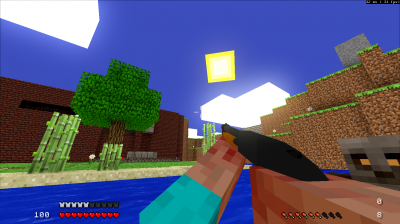
Блоги:
Как запустить ГТА 5 на слабом ПК [Решение] 

Используемые источники:
- https://makefrag.ru/raznitsa-fps-v-dayz-i-nastrojka-s-povysheniem-fps/
- http://dayzstandalonesmapsservers.ru/noobs/guides/103-samoe-polnoe-rukovodstvo-po-optimizacii-i-podnyatiyu-fps.html
- https://coop-land.ru/helpguides/solutions/3179-kak-sdelat-zhestokuyu-optimizaciyu-igry-dayz.html
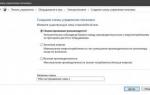 Как повысить ФПС на ноутбуке? Способы повышения ФПС на ноуте
Как повысить ФПС на ноутбуке? Способы повышения ФПС на ноуте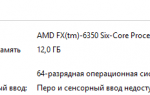 Как повысить ФПС в кс го (с видео)
Как повысить ФПС в кс го (с видео) Повышаем FPS или как заставить танки летать
Повышаем FPS или как заставить танки летать



 Ведьмак 3: Дикая Охота – Гайд по оптимизации игры на слабых компьютерах
Ведьмак 3: Дикая Охота – Гайд по оптимизации игры на слабых компьютерах Potato mode на Witcher 3 (Ультра-низкая графика)
Potato mode на Witcher 3 (Ультра-низкая графика) ОБЗОР МЕХАНИЧЕСКОЙ ИГРОВОЙ КЛАВИАТУРЫ HYPERX ALLOY FPS
ОБЗОР МЕХАНИЧЕСКОЙ ИГРОВОЙ КЛАВИАТУРЫ HYPERX ALLOY FPS Как повысить FPS в Counter-Strike 1.6?
Как повысить FPS в Counter-Strike 1.6?